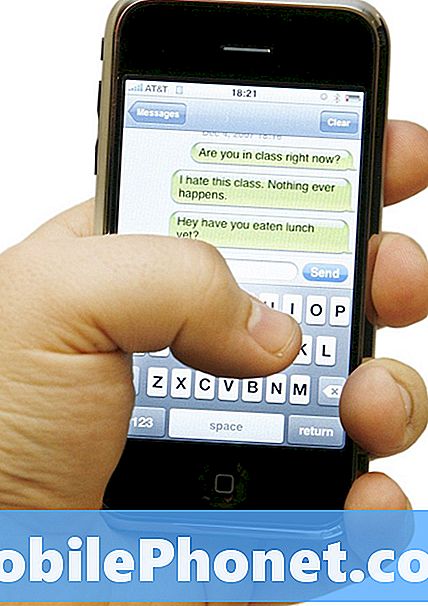Contenu
- Redémarrez votre iPhone SE
- Mettez à jour votre iPhone SE
- Supprimer ce dont vous n'avez pas besoin
- Arrêtez vos téléchargements automatiques
- Effacer les cookies et les données du navigateur
- Réduire les animations
- Tuer l'actualisation de l'arrière-plan
- Réinitialiser tous les réglages
- Rétrograder
- Recommencer
- Installez iOS 13.7 pour une meilleure sécurité
Nous avons une excellente expérience sur iOS 13, mais les utilisateurs d'iPhone SE se plaignent de divers problèmes de performances, notamment des blocages, des blocages, des redémarrages généraux, des retards et des redémarrages aléatoires. Ces problèmes sont extrêmement courants et vous les trouverez dans la gamme d'iPhone d'Apple.
Si votre iPhone SE commence à présenter un décalage ou à redémarrer fréquemment, vous n'avez pas besoin de prendre rendez-vous pour voir un Genius sur l'Apple Store. Il est fort probable que vous puissiez résoudre vos problèmes de performances depuis votre maison ou votre bureau en quelques minutes, voire quelques secondes.
Dans ce guide, nous allons vous montrer quelques façons de résoudre les problèmes de performances de l'iPhone SE s'ils surviennent après une mise à jour iOS 13 ou complètement à l'improviste.
Redémarrez votre iPhone SE
Si vous commencez à remarquer des problèmes de performances tels que le décalage et les blocages, essayez de redémarrer votre iPhone SE. Maintenez le bouton d'alimentation enfoncé, faites-le glisser pour l'éteindre, laissez-le éteint pendant une minute environ, puis rallumez-le pour vérifier les performances.

Vous pouvez également essayer de réinitialiser le téléphone en appuyant simultanément sur le bouton d'alimentation et le bouton d'accueil jusqu'à ce que le logo Apple apparaisse.
Mettez à jour votre iPhone SE
Si vous utilisez une version obsolète d'iOS, envisagez de télécharger la dernière version du logiciel sur votre iPhone SE.
Pour vérifier la version d'iOS 13 que vous utilisez actuellement, allez dans Paramètres, puis À propos, et vérifiez sous Version. Si vous n’exécutez pas la dernière mise à jour, vous souhaiterez installer le logiciel.
Pour ce faire, allez dans Paramètres, puis Général, puis Mise à jour du logiciel. Si une nouvelle mise à jour est disponible, vous serez invité à télécharger et installer le logiciel.
Assurez-vous de lire les critiques avant de faire votre déménagement.
Supprimer ce dont vous n'avez pas besoin
Si vous possédez votre iPhone SE depuis un certain temps, vous avez probablement accumulé une tonne de données sur le disque dur interne de votre appareil. Photos, vidéos, applications, choses de cette nature.
Certaines personnes sont vraiment douées pour garder le disque dur de leur appareil propre, d'autres pas tellement. Si vous appartenez à cette dernière catégorie, il est peut-être temps d'examiner le contenu de votre téléphone, car l'encombrement peut ralentir votre iPhone.
Pour ce faire, accédez aux paramètres de votre iPhone SE et appuyez sur Stockage iPhone. Là, vous obtiendrez un aperçu détaillé de ce qui occupe de l'espace sur votre appareil. Parcourez la liste et décidez de ce qu'il faut conserver et de ce qu'il faut supprimer. Vous seriez surpris de l’espace occupé par les messages et les vidéos sur votre téléphone.
Si vous utilisez une version plus récente d'iOS sur votre iPhone SE, vous recevrez également des recommandations personnalisées sur la façon de libérer de l'espace sur votre appareil.
Arrêtez vos téléchargements automatiques
Les mises à jour automatiques sont extrêmement utiles si vous ne parvenez pas à maintenir vos applications et services à jour avec les dernières fonctionnalités et correctifs. Les téléchargements automatiques sont utiles, mais ils peuvent également ralentir votre téléphone.
Si cela ne vous dérange pas de mettre à jour manuellement vos applications sur l'App Store, essayez de désactiver les téléchargements automatiques sur votre iPhone SE et voyez si vous obtenez un coup de pouce.
Accédez à votre application Paramètres, puis à iTunes et à l'App Store. Une fois que vous y êtes, désactivez les mises à jour, situées dans la section Téléchargements automatiques.
Vous pouvez également désactiver les autres options. Vous pouvez toujours les réactiver plus tard.
Effacer les cookies et les données du navigateur
La suppression des cookies et des données de votre navigateur libérera de la mémoire, ce qui pourrait vous aider à accélérer votre iPhone SE.
Si vous utilisez Safari sur votre iPhone SE, accédez à vos paramètres, puis à Safari, puis à Effacer l'historique et les données du site Web. Donnez-lui un robinet.
Appuyez sur ce bouton pour supprimer votre historique de navigation, les cookies et autres données de Safari. Votre historique sera également effacé de tous les autres appareils connectés à votre compte iCloud. Si cela vous convient, appuyez à nouveau sur Effacer l'historique et les données.
Si vous utilisez Google Chrome sur votre iPhone SE, vous voudrez vous diriger vers Chrome et appuyer sur les trois cercles horizontaux dans le coin inférieur droit.
Une fenêtre contextuelle apparaîtra. À partir de là, appuyez sur Paramètres, puis sur Confidentialité, puis sur Effacer les données de navigation. Vous pouvez maintenant sélectionner ce que vous souhaitez supprimer de votre appareil.
Si vous remarquez un retard important sur votre iPhone SE, vous voudrez peut-être vous débarrasser de tout. Pour ce faire, sélectionnez-les tous, puis cliquez sur Effacer les données de navigation.
Réduire les animations
Les animations de l'iPhone SE sont chouettes, mais les atténuer pourrait aider à améliorer les performances de votre appareil.
Si les animations sur votre iPhone SE deviennent soudainement saccadées ou lentes, accédez à l'application Paramètres, puis Général, puis Accessibilité, puis activez Réduire le mouvement.
Nous vous recommandons également de réduire les effets de transparence et de flou sur votre appareil. Pour ce faire, allez dans Paramètres, puis Général, puis Accessibilité, puis appuyez sur Augmenter le contraste, puis appuyez sur la bascule pour activer la fonction Réduire la transparence.
Le logiciel sera un peu différent, mais c’est un petit prix à payer pour améliorer les performances.
Tuer l'actualisation de l'arrière-plan
Si l'actualisation des applications en arrière-plan est activée, votre iPhone SE fonctionnera pour maintenir vos applications à jour avec de nouvelles données. C'est une fonctionnalité intéressante, mais vous n'avez probablement pas besoin de l'activer pour toutes vos applications.
Si vous ne voulez pas ou n'avez pas besoin d'applications fonctionnant en arrière-plan, désactivez cette fonctionnalité. Vous pouvez l'éteindre complètement ou vous pouvez parcourir une liste et la désactiver au cas par cas.
Pour ce faire, allez dans Paramètres, puis Général, puis Actualisation de l'application en arrière-plan, puis désactivez l'actualisation en arrière-plan. Si vous préférez choisir et choisir, vous devrez parcourir votre liste d'applications et les désactiver ou les activer une par une.
Réinitialiser tous les réglages
Si aucun de ces remèdes ne fonctionne, essayez de réinitialiser les paramètres d'usine de votre iPhone SE. Pour ce faire, allez dans Paramètres, puis Général, puis Réinitialiser, puis sélectionnez Réinitialiser tous les paramètres en haut.

Avant de faire cela, assurez-vous d'avoir vos mots de passe Wi-Fi à portée de main. Cela fera oublier à votre iPhone SE les connexions connues.
Rétrograder
Si la version actuelle d'iOS traite mal votre iPhone SE, vous pouvez essayer de passer à une version plus ancienne en supposant qu'une est disponible.
Si vous êtes d'accord pour abandonner, jetez un œil à notre guide sur la rétrogradation d'iOS. Il vous tiendra la main tout au long du processus.
Recommencer
Effacer votre iPhone SE et recommencer est un processus fastidieux, mais cela pourrait avoir un effet dramatique sur les performances globales de votre appareil.
Avant de faire cette démarche, assurez-vous que vos données sont correctement sauvegardées via Finder / iTunes ou le service iCloud d'Apple. De cette façon, si vous ne voyez aucune amélioration, vous pouvez facilement restaurer à partir d'une sauvegarde.
Une fois que vous avez effectué une sauvegarde appropriée, accédez aux paramètres de votre iPhone SE, puis à Général, puis à Réinitialiser, puis à Effacer tout le contenu et les paramètres et lancez-vous.
4 raisons de ne pas installer iOS 13.7 et 11 raisons pour lesquelles vous devriez